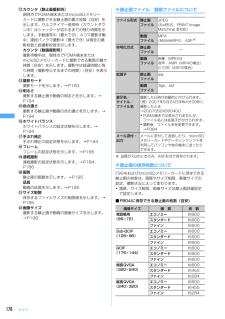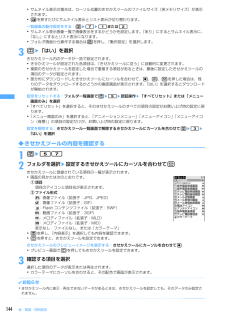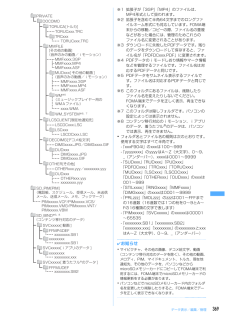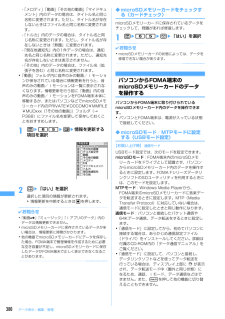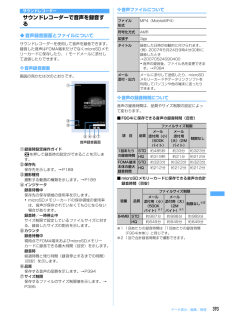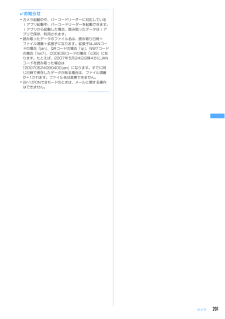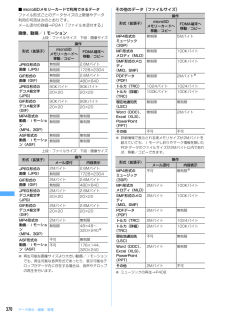Q&A
取扱説明書・マニュアル (文書検索対応分のみ)
"拡張子"1 件の検索結果
"拡張子"10 - 20 件目を表示
全般
質問者が納得富士通の携帯はエクスポート不可で作ると良いですよ・・・。移動可で作ると着信音に設定できません・・・。
5657日前view27
178カメラlカウンタ(静止画撮影時)現時点でFOMA端末またはmicroSDメモリーカードに撮影できる静止画の最大枚数(目安)を示します。セルフタイマー使用時(カウントダウン中)はシャッターが切れるまでの残り時間を示します。手動連写中(最大で9)、4コマ撮影手動中、連続パノラマ撮影中(最大で8)は現在の撮影枚数と総撮影枚数を示します。カウンタ(動画撮影時)撮影待機中は、現時点でFOMA端末またはmicroSDメモリーカードに撮影できる動画の最大時間(目安)を示します。撮影中は経過時間と残り時間(撮影停止するまでの時間)(目安)を表示します。m撮影モード撮影モードを示します。→P193n明るさ撮影する静止画や動画の明るさを示します。→P194o色の濃さ撮影する静止画や動画の色の濃さを示します。→P194pホワイトバランスホワイトバランスの設定状態を示します。→P194q手ぶれ補正手ぶれ補正の設定状態を示します。→P194rフレームフレームの設定状態を示します。→P195s連続撮影連続撮影の設定状態を示します。→P184、P186t画質静止画の画質を示します。→P195品質動画の品質を示します。→P195uサイ...
144音/画面/照明設定・サムネイル表示の場合は、カーソル位置のきせかえツールのファイルサイズ(実メモリサイズ)が表示されます。・tを押すたびにサムネイル表示とリスト表示が切り替わります。一覧画面の動作設定をする: me7e1または2・サムネイル表示画像一覧で画像表示をするかどうかを設定します。 「あり」にするとサムネイル表示に、「なし」にするとリスト表示になります。・フォルダ画面から操作する場合はmを押し、「動作設定」を選択します。3pe「はい」を選択きせかえツール内のデータが一括で設定されます。・きせかえツールが設定された各項目は、「きせかえツールに従う」に自動的に変更されます。・複数のきせかえツールを設定した場合で重複する項目があるときは、最後に設定したきせかえツールの項目のデータが設定されます。・部分的にダウンロードしたきせかえツールにカーソルを合わせて、g、p、aを押した場合は、残りのデータをダウンロードするかどうかの確認画面が表示されます。「はい」を選択するとダウンロードが開始されます。設定をリセットする:フォルダ一覧画面でme5e認証操作e「すべてリセット」または「メニュー画面のみ」を選択・「す...
352データ表示/編集/管理全画面時の自動スクロール:全画面表示したときに画像が画面に表示しきれない大きさの場合、自動的にスクロールするかどうかを設定します。スライドショーの切替え速度:スライドショーの表示速度を設定します。スライドショーのランダム表示:スライドショーの表示順をランダムにするかどうかを設定します。✔お知らせ・画像一覧、画像表示画面から操作する場合は、 mを押し「動作設定」を選択します。動画/iモーションを使いこなす動画/iモーションを再生する・FOMA端末では、次の形式の動画/iモーションを再生できます。・画像サイズが48 ×48~320 ×240の動画/iモーションを再生できます。1me53eフォルダを選択・iモーションの各フォルダの内容は次のとおりです。プレイリスト:動画/iモーションのプレイリストプレイリストの作成・再生→P354カメラ:カメラやキャラ電で撮影した動画、動画から切り出した動画、動画メモ、サウンドレコーダーで録音した音声iモード:サイトやiモーションメールから取得したiモーション、iモーションから切り出したiモーション、音楽データから切り出したiモーション、microSDメ...
406音楽再生5パソコンからWMAファイルを転送する6データ転送が終わったらFOMA端末のUSBモード設定を「通信モード」に切り替える7USBケーブルを取り外すUSBケーブルの取り外しかた→P382❖ミュージックプレイヤー動作中にMTPモードを切り替える1ミュージックプレイヤーのプレイヤー画面以外でme「MTPモード」を選択 e「はい」を選択MTPモードに設定され、ミュージックプレイヤーが終了します。ナップスターアプリについてナップスターアプリを利用して音楽データを保存することもできます。・ナップスターアプリは下記のホームページからダウンロードできます。http://www.napster.jp/・ナップスターアプリについてご不明な点がございましたら下記のホームページをご覧ください。http://www.napste r.jp/support/✔お知らせ・データ転送中にUSBケーブルを外さないでください。誤動作やデータ消失の原因となります。・パソコンからFOMA端末内のmicroSDメモリーカードにアクセスしているときは、MTPモードから他のモードに切り替えられません。・ミュージックプレイヤーの再生中...
369データ表示/編集/管理※1 拡張子が「3GP」 「MP4」のファイルは、MP4形式として扱われます。※2 拡張子を含めて半角64文字までのロングファイルネーム形式にも対応しています。FOMA端末からの移動/コピーの際、ファイル名の重複などがあった場合には、管理のためこれらのファイル名に変更されることがあります。※3 ダウンロードに失敗したPDFデータです。残りのデータをダウンロードして保存すると、ファイル名が「PDFDCxxx.PDF」に変更されます。※4 PDFデータのiモードしおり情報やマーク情報などを管理するファイルです。ファイル名は対応するPDFデータと同じです。※5 PDFデータをサムネイル表示するファイルです。ファイル名は対応するPDFデータと同じです。※6 このフォルダにあるファイルは、削除したりファイル名を変えたりしないでください。FOMA端末でデータを正しく表示、再生できなくなります。※7 このフォルダは隠しフォルダです。パソコンの設定によっては表示されません。※8 コンテンツ移行対応のiモーション、iアプリのデータ、着うたフルのデータは、パソコンでは表示、再生できません。・フォルダ...
380データ表示/編集/管理-「メロディ」「動画」「その他の動画」「マイドキュメント」内のデータの場合は、タイトル名と同じ名称に変更されます。ただし、タイトル名が存在しないときはファイル名と同じ名称に変更されます。-「トルカ」内のデータの場合は、タイトル名と同じ名称に変更されます。ただし、タイトル名が存在しないときは「無題」に変更されます。-「現在地通知先」内の1件データの場合は、通知先名と同じ名称に変更されます。ただし、通知先名が存在しないときは表示されません。-「その他」内のデータの場合は、ファイル名(拡張子を含む)と同じ名称に変更されます。・「動画」フォルダ内に音声のみの動画/iモーションが保存されている場合に情報更新を行うと、音声のみの動画/iモーションは一覧に表示されなくなります。情報更新を行う前に「動画」内の音声のみの動画/iモーションをFOMA端末本体に移動するか、またはパソコンなどでmicroSDメモリーカード内のPRIVATE¥DOCOMO¥MMFILE¥MUDxxx(「その他の動画」)フォルダ(→P368)にファイル名を変更して保存しておくことをおすすめします。1me65ete情報を更新す...
393データ表示/編集/管理サウンドレコーダーを使いこなすサウンドレコーダーサウンドレコーダーで音声を録音する◆音声録音画面とファイルについてサウンドレコーダーを使用して音声を録音できます。録音した音声はFOMA端末だけでなくmicroSDメモリーカードに保存したり、iモードメールに添付して送信したりできます。❖音声録音画面画面の見かたは次のとおりです。a録音時設定操作ガイドhを押して録音時の設定ができることを示します。b保存先保存先を示します。→P189c撮影種別撮影する動画の種類を示します。→P189dインジケータ録音待機中保存先の保存領域の使用率を示します。・microSDメモリーカードの保存領域の使用率は、音声が保存されていなくても0にならない場合があります。録音時/一時停止中サイズ制限で設定しているファイルサイズに対する、録音したサイズの割合を示します。eカウンタ録音待機中現時点でFOMA端末およびmicroSDメモリーカードに録音できる最大時間(目安)を示します。録音時経過時間と残り時間(録音停止するまでの時間)(目安)を示します。f品質保存する音声の品質を示します。→P394gサイズ制限保存する...
201カメラ✔お知らせ・カメラ起動中や、バーコードリーダーに対応しているiアプリ起動中、バーコードリーダーを起動できます。iアプリから起動した場合、読み取ったデータはiアプリで保存、利用されます。・読み取ったデータのファイル名は、読み取り日時+ファイル項番+拡張子になります。拡張子はJANコードの場合「jan」、QRコードの場合「qr」 、NW7コードの場合「nw7」、CODE39コードの場合「c39」になります。たとえば、2007年5月24日9時4分にJANコードを読み取った場合は「20070524090400.jan」になります。すでに同じ日時で保存したデータがある場合は、ファイル項番が+1されます。ファイル名は変更できません。・2in1がONでBモードのときは、メールに関する操作はできません。
371データ表示/編集/管理PIMデータmicroSDメモリーカードの取り付けかた/取り外しかたmicroSDメモリーカードは、FOMA端末のmicroSDメモリーカードスロットに取り付けて使用します。・microSDメモリーカードの取り付け/取り外しは、必ず電源を切った状態で行ってください。・microSDメモリーカードスロットには、microSDメモリーカード以外は挿入しないでください。・microSDメモリーカードの取り付け/取り外しを行うときは、金属端子部分に触れないようにご注意ください。・microSDメモリーカードは正しく取り付けてください。microSDメモリーカードを正しく取り付けていない状態では、データのコピーやバックアップなどの操作ができません。・microSDメモリーカードの取り付け/取り外しを行うときに、microSDメモリーカードが飛び出す場合がありますのでご注意ください。・表面に傷、ゴミなどが付着しているmicroSDメモリーカードや、変形しているmicroSDメモリーカードはFOMA端末に取り付けないでください。故障の原因となる場合があります。❖microSDメモリーカードの取り...
370データ表示/編集/管理■microSDメモリーカードで利用できるデータファイル形式ごとのデータサイズの上限値やデータ利用の可否は次のとおりです。メール添付の詳細→P241「ファイルを添付する」画像、動画/iモーション上段:ファイルサイズ 下段:画像サイズ上段:ファイルサイズ 下段:画像サイズ※ 再生可能な画像サイズより大きい動画/iモーションでも、再生可能な音声形式であったり、表示可能なテロップがデータ内に存在する場合は、音声やテロップの再生を行います。その他のデータ(ファイルサイズ)※ 詳細情報で表示される実メモリサイズが2Mバイトを超えていても、iモードしおりやマーク情報を除いたPDFデータのファイルサイズが2Mバイト以内であれば、移動/コピーできます。※ ミュージックの再生→P408形式(拡張子)操作microSDメモリーカードへ移動/コピーFOMA端末へ移動/コピーJPEG形式の画像(JPG)無制限 2.6Mバイト無制限 1728×2304GIF形式の画像(GIF)無制限 2.6Mバイト無制限 480×640JPEG形式のデコメ絵文字(JPG)90Kバイト 90Kバイト20×20 20 ×20G...
- 1